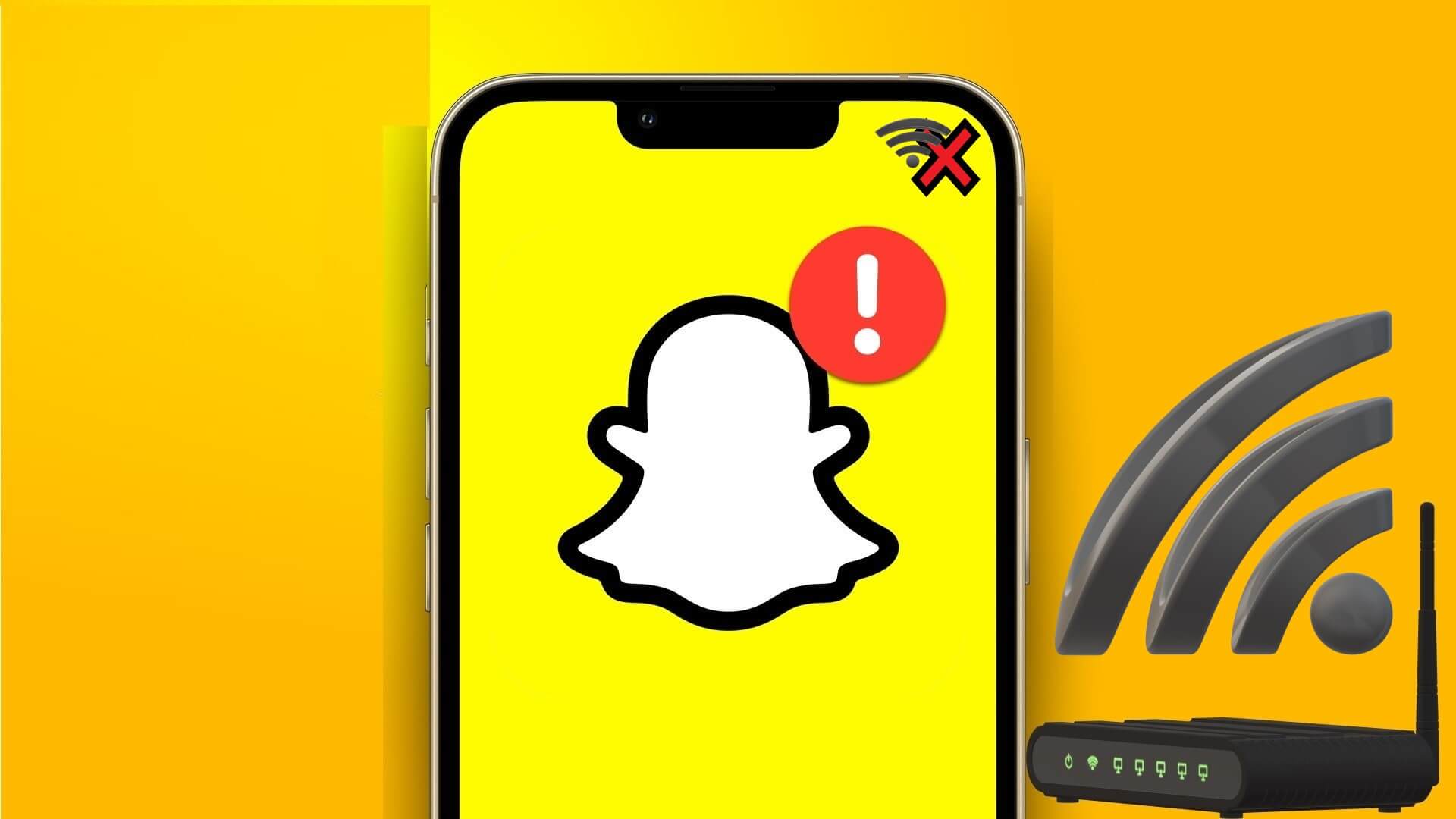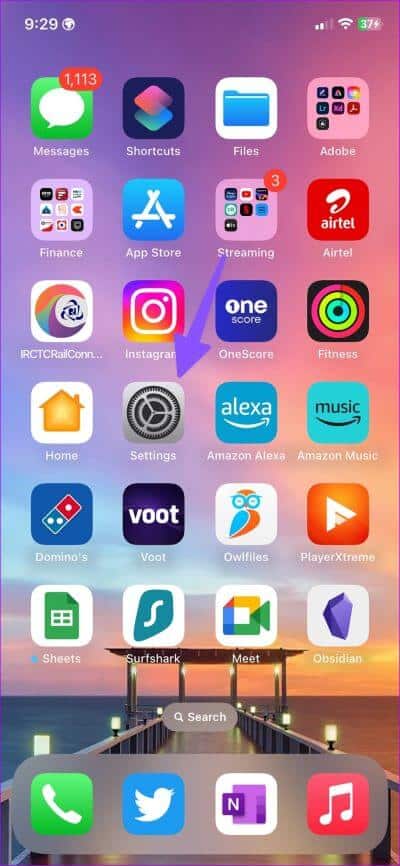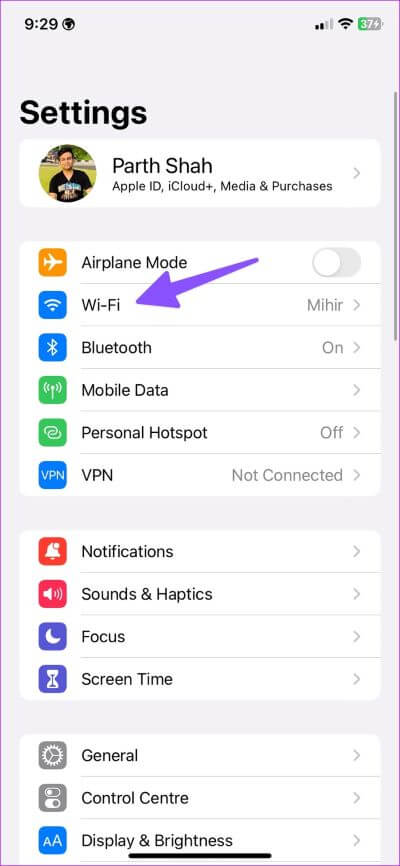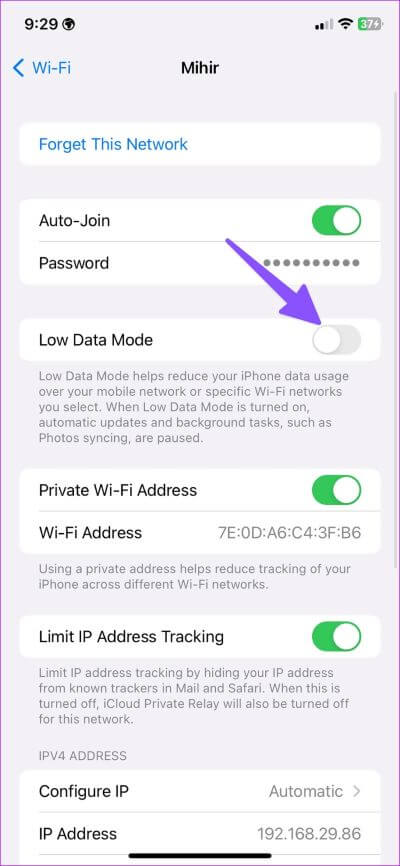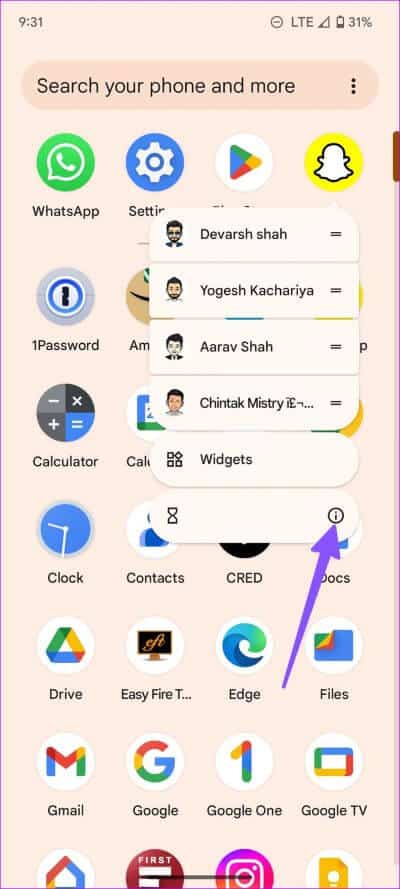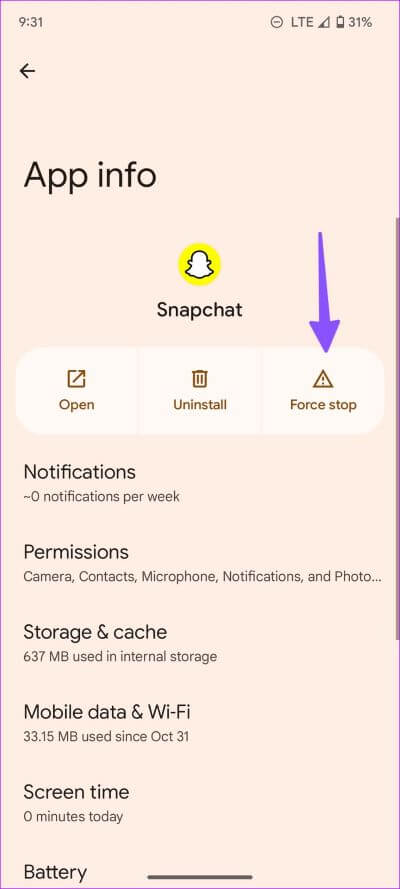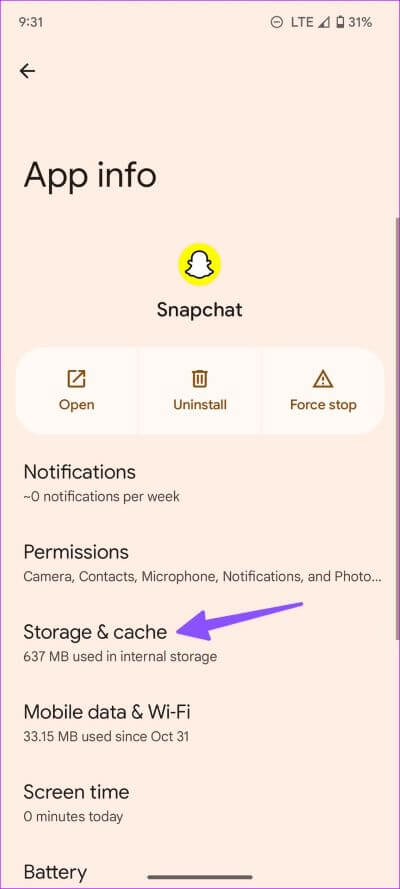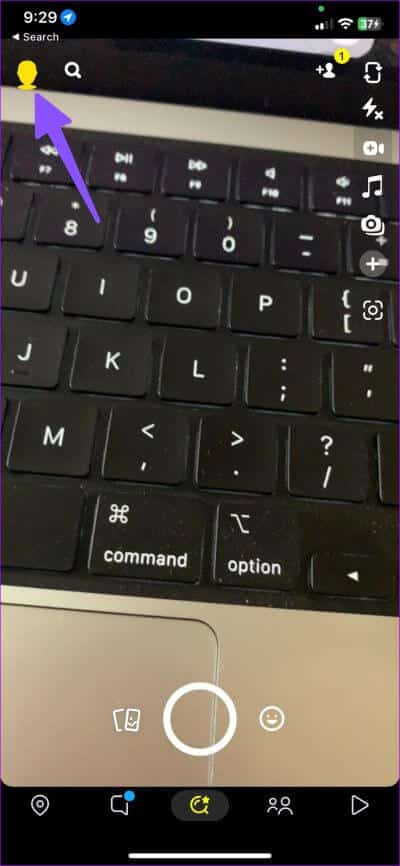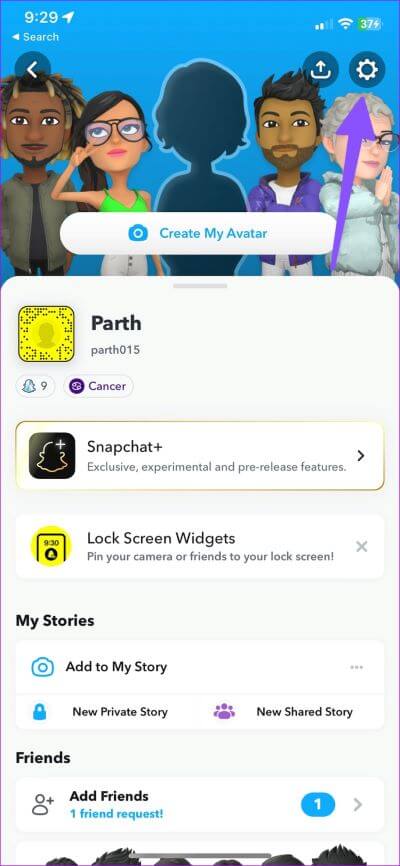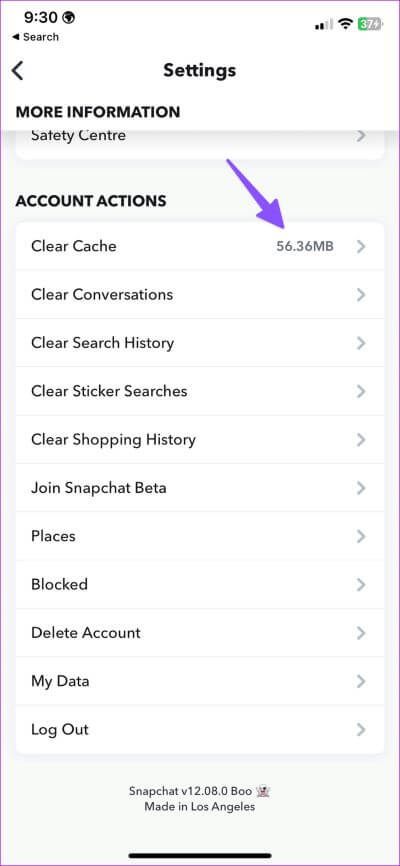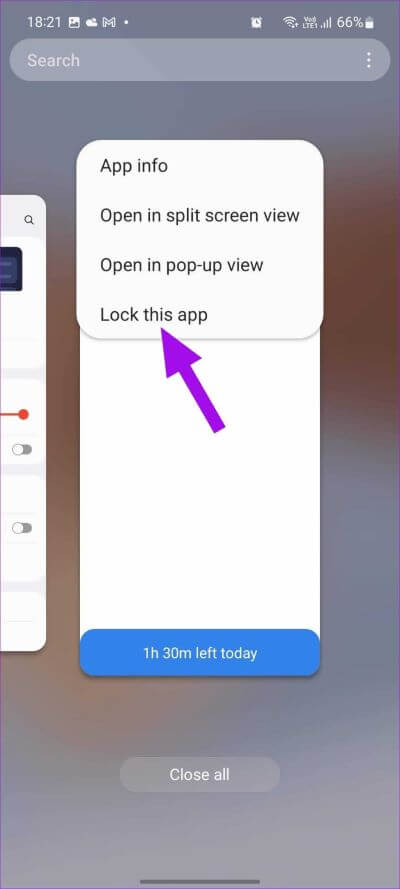Wi-Fi에서 작동하지 않는 Snapchat을 수정하는 9가지 방법
Instagram과 TikTok의 위협이 커지고 있음에도 불구하고 Snapchat은 여전히 십대를 위한 소셜 미디어 플랫폼입니다. 그러나 그것은 결코 완벽하지 않습니다. Snapchat 사용자는 일반적으로 다음과 같은 문제에 직면합니다. 스냅샷을 업로드하지 않음 , 작동하지 않음 공지 사항 , 그들은 오류를 연관시킬 수 없습니다. 때때로 앱이 Wi-Fi에서 작동하지 않습니다. Wi-Fi에서 작동하지 않는 Snapchat을 수정하는 가장 좋은 방법은 다음과 같습니다.
Snapchat은 모바일 또는 셀룰러 데이터에서만 작동한다는 사실에 혼란을 느낄 수 있습니다. 때로는 더 나은 Snapchat 경험을 위해 고속 Wi-Fi 네트워크에 연결하고 싶을 수 있지만 Wi-Fi에서 작동하지 않는 앱은 사용자 경험을 저하시킬 수 있습니다.
1. Wi-Fi 네트워크 확인
먼저 휴대폰의 Wi-Fi 네트워크를 확인해야 합니다. 연결된 Wi-Fi 네트워크를 잊어버리고 다시 연결할 수 있습니다. 휴대폰이 인터넷 없이 Wi-Fi에 연결된 경우 문제 해결 가이드를 읽고 문제를 해결하세요.
2. WI-FI 네트워크 주파수 5GHz에 연결
최신 스마트폰과 라우터는 대부분 듀얼 밴드 Wi-Fi를 지원합니다. 더 나은 인터넷 속도와 더 긴 Wi-Fi 범위를 얻으려면 5GHz의 Wi-Fi 주파수를 선택해야 합니다. Wi-Fi 이름에서 5G(5G 셀룰러와 혼동하지 말 것)를 찾아 연결해야 합니다.
3. WI-FI용 저데이터 모드 비활성화(iPhone)
특정 Wi-Fi 네트워크에 대해 낮은 데이터 모드를 활성화하면 자동 업데이트 및 백그라운드 작업이 꺼집니다. Wi-Fi 저데이터 모드가 활성화되면 Snapchat이 예상대로 작동하지 않을 수 있습니다. 비활성화하려면 아래 단계를 따르십시오.
단계1 : 열다 설정 당신의 아이폰에.
단계2 : 퍄퍄퍄 Wi-Fi 인터넷 버튼을 누릅니다. "나는" 옆에 와이파이 연결.
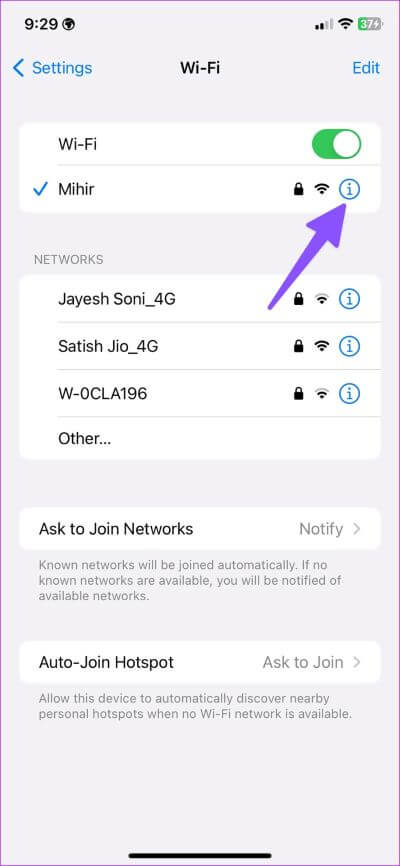
단계3 : 토글 비활성화"낮은 데이터 모드.
4. Snapchat 강제 종료(ANDROID)
Android에서 Snapchat 앱을 강제 종료하고 Wi-Fi에서 다시 사용해 볼 수 있습니다.
단계1 : 딸깍 하는 소리 오랫동안 Snapchat 앱 아이콘에서 버튼을 누릅니다. "나는" 앱 정보 메뉴를 엽니다.
단계2 : 퍄퍄퍄 강제 정지 그리고 결정을 확인하십시오.
5. SNAPCHAT 캐시 지우기
Snapchat은 앱 로드 시간과 사용자 경험을 개선하기 위해 백그라운드에서 캐시를 수집합니다. 앱은 양호한 캐시를 수집하는 경우에만 Wi-Fi에서 작동할 수 있습니다. 지우는 방법은 다음과 같습니다. 스냅챗 캐시 그리고 다시 시도하십시오.
기계적 인조 인간
1 단계: 메뉴 열기 Snapchat 앱 정보 (위의 단계 참조).
단계2 : 퍄퍄퍄 "스토리지 및 캐시".
단계3 : 삭제 스냅챗 캐시 다음 목록에서.
iPhone
iPhone 사용자는 Snapchat 앱을 사용하여 앱의 캐시를 지워야 합니다. 다음 단계를 따르십시오.
단계1 : 열다 Snapchat 당신의 아이폰에.
단계2 : 퍄퍄퍄 개인 프로필 오른쪽 상단 모서리에서.
단계3 : 기어 선택 설정 오른쪽 상단 모서리에 있습니다.
단계4 : 다음으로 스크롤 계정 절차 و캐시를 지웁니다.
6. WI-FI 차단 소셜 미디어 앱
학교 또는 대학 Wi-Fi를 통해 Snapchat에 액세스하려고 합니까? 대부분의 교육 기관은 네트워크에서 Snapchat을 비롯한 소셜 미디어 앱을 차단합니다. 이 경우 Wi-Fi에서 Instagram, Facebook, TikTok 또는 Snapchat과 같은 앱을 사용할 수 없습니다. 문제 없이 Snapchat을 사용하려면 모바일/셀룰러 데이터를 사용해야 합니다.
7. Snapchat 상태 확인
Snapchat 서버가 힘든 하루를 보내면 앱이 모바일 데이터 또는 Wi-Fi에서 작동하지 않습니다. 당신은 갈 수 있습니다 Downdetector Snapchat을 검색합니다. 다른 사람들이 동일한 문제를 겪고 있을 때 문제를 확인하는 사용자 의견과 시끄러운 중단 그래프를 볼 수 있습니다. Snapchat이 문제를 해결할 때까지 기다릴 수밖에 없습니다.
Twitter와 같은 소셜 미디어 플랫폼에서 Snapchat을 팔로우하여 최신 업데이트를 받을 수 있습니다.
8. 스냅챗 업데이트
오래된 Snapchat 빌드는 앱이 Wi-Fi 문제에서 작동하지 않는 이유일 수도 있습니다. Snapchat은 새로운 기능과 버그 수정이 포함된 업데이트를 정기적으로 출시합니다. 휴대폰에 보류 중인 Snapchat 업데이트를 설치하려면 Google Play 스토어 또는 Apple App Store로 이동해야 합니다.
9. 백그라운드에서 Snapchat 잠금
Vivo, Oppo 및 Samsung과 같은 대부분의 Android 휴대폰 제조업체는 배터리 수명을 절약하기 위해 백그라운드 앱을 종료합니다. 시스템이 Snapchat을 자주 중지하면 Wi-Fi에서 새로운 알림이나 업데이트를 받지 못할 수 있습니다. 백그라운드에서 Snapchat을 잠가 예외를 만들 수 있습니다.
단계1 : 열다 다중 작업 목록.
2 단계: 애플리케이션 아이콘 길게 누르기 Snapchat 훠궈 자물쇠.
이동 중에 스냅 보내기
가정이나 사무실의 Wi-Fi 요금제도 확인해야 합니다. 월간 데이터를 초과하면 Wi-Fi 연결에서 어떤 앱도 작동하지 않습니다. 어떤 트릭이 효과가 있었나요? 아래 의견에 결과를 공유하십시오.